U sustavu Windows postoji mnogo različitih problema koji su na neki način povezani s internetskom vezom. A jedan od njih je crveni križ na ikoni koji prikazuje status internetske veze (kao i na adapteru u prozoru "Mrežne veze"). Moram unijeti ikonu ladice (u donjem desnom kutu) pomoću koje možemo utvrditi je li naše računalo povezano s mrežom, spojeno putem Wi-Fi-ja ili kablom, ima li pristup internetu ili ne.
Ovisno o načinu povezivanja, ovaj crveni križ može nas informirati o različitim problemima.
- Kabelska veza (LAN).
 Takva se ikona može vidjeti kada mrežni kabel s modema, usmjerivača ili izravno od pružatelja usluga nije povezan s računalom. Ako je kabel spojen, ali sve je točno status LAN veze s crvenim križem, to je već neka vrsta problema. Na primjer, nešto s kabelom ili samom mrežnom karticom. Upravljački program mrežnog adaptera možda nije instaliran.
Takva se ikona može vidjeti kada mrežni kabel s modema, usmjerivača ili izravno od pružatelja usluga nije povezan s računalom. Ako je kabel spojen, ali sve je točno status LAN veze s crvenim križem, to je već neka vrsta problema. Na primjer, nešto s kabelom ili samom mrežnom karticom. Upravljački program mrežnog adaptera možda nije instaliran. - Wi-Fi veza.
 Ova se ikona veze prikazuje kad je na prijenosnom računalu onemogućen Wi-Fi. Postoji bežični modul i upravljački program je instaliran, ali bežična mreža je onemogućena u Windows postavkama ili funkcijskim tipkama na tipkovnici prijenosnog računala. Ili kada je bežična mreža uključena, ali računalo ne vidi dostupne mreže na koje se može povezati.
Ova se ikona veze prikazuje kad je na prijenosnom računalu onemogućen Wi-Fi. Postoji bežični modul i upravljački program je instaliran, ali bežična mreža je onemogućena u Windows postavkama ili funkcijskim tipkama na tipkovnici prijenosnog računala. Ili kada je bežična mreža uključena, ali računalo ne vidi dostupne mreže na koje se može povezati.
Usput, u sustavu Windows 10 ova se ikona malo razlikuje u odnosu na Windows 7 i Windows 8. Ali rješenja će biti ista. Ponekad naiđem na problem kada se na ikoni interneta crta crveni križ, ali Internet djeluje. Izgleda kao neka vrsta problema u sustavu Windows. Također ćemo u članku razmotriti rješenje ovog problema.
Status veze kabela s crvenim križem i Internetom ne radi
Ako je ranije Internet putem kabela radio, tada prvo preporučujem provjeru kabelske veze i ostale opreme (imam usmjerivač ili modem, ako postoje). U slučaju da Internet na ovom računalu još nije spojen putem kabela, tada morate provjeriti postoji li mrežna kartica u upravitelju uređaja. Počnimo s ovim.
1 Otvorite Upravitelj uređaja. Mnogo je načina za to. Najjednostavnije je pritisnuti kombinaciju tipki Win + R, kopirajte naredbu mmc devmgmt.msc i kliknite OK.U upravitelju uređaja otvorite karticu "Mrežni adapteri". Treba postojati mrežna kartica. Ovisno o proizvođaču ili vozaču, oni se mogu različito imenovati. Vrlo često se radi o nečemu poput "Realtek PCIe GBE ...".
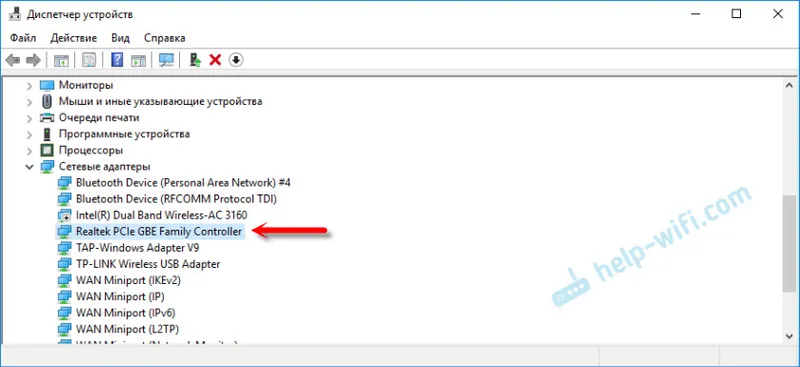
Ako postoji mrežna kartica i ona radi dobro (nema strelica i žutog uskličnika pored nje), problem je najvjerojatnije u mrežnom kablu, usmjerivaču ili kod davatelja usluga.
Mrežnu karticu možda nećete pronaći u Upravitelju uređaja. U tom slučaju pogledajte postoje li nepoznati uređaji (na kartici "Ostali uređaji"). Ako je tako, onda je moguće da je to naša mrežna kartica (vrlo često se pojavljuje kao Ethernet kontroler). Jednostavno nema instaliran upravljački program. Morate je preuzeti i instalirati. Ovdje će vam pomoći članak koji je pogonitelj potreban za mrežnu karticu (Ethernet kontroler).
2 Budući da Windows 7, 8 i još više pa Windows 10 gotovo uvijek automatski instalira upravljački program na mrežnu karticu, sasvim je moguće da problem nije u njemu. A ako razlog nedostatka veze nije u mrežnoj kartici, onda je sasvim moguće da signal ne dopire do nje. Bilo bi lijepo to provjeriti spajanjem drugog kabela (od usmjerivača ili davatelja usluga) na vaše računalo ili laptop. Tako možemo shvatiti radi li mrežna kartica i postoje li problemi u sustavu Windows zbog kojih se ikona veze može precrtati crvenim križem.Ako je mrežni kabel davatelja spojen izravno na računalo, pokušajte odspojiti i ponovo ga povezati. Provjerite je li priključak oštećen. Je li kabel oštećen?
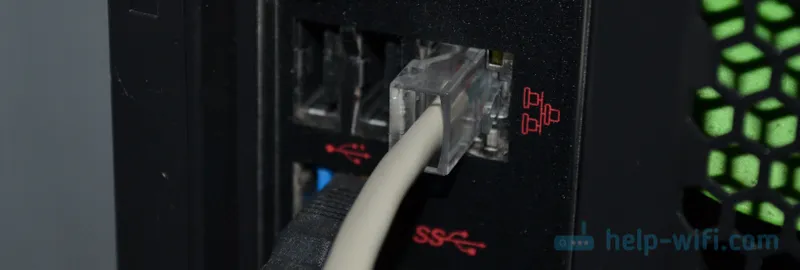
Ako postoji drugi PC / laptop, pokušajte spojiti kabel na njega. Možete nazvati podršku davatelja internetskih usluga i objasniti problem. Možda je razlog njihova oprema.
Kad se povezujete preko usmjerivača ili modema, te uređaje prvo morate ponovno pokrenuti. Ako postoji drugi mrežni kabel, zamijenite ga. Obratite pažnju na to da li svijetli indikator na mrežnoj kartici računala i usmjerivač (koji pokazuje status LAN veze). Pokušajte spojiti se na drugi LAN priključak (obično ih je 4 na usmjerivaču).
Nije rijetko, razlog je taj što mrežni karat jednostavno nije u redu. Ako nikakva rješenja ne pomognu, najvjerojatnije ćete morati kupiti i spojiti novu karticu. Spojen je na PCI utor. Ako govorimo o PC-u. Postoje prijenosnici USB Ethernet za prijenosna računala.
Više rješenja ovog problema možete pronaći u ovom članku: Mrežni kabel nije priključen. Što učiniti ako je spojen, ali ne radi.
3 U prvom odlomku pokazao sam kako pronaći mrežnu karticu u upravitelju uređaja. Pokušajte ga ukloniti odande. Samo desnom tipkom miša kliknite i odaberite "Ukloni uređaj". Potvrdite deinstalaciju i ponovno pokrenite računalo. Nakon toga ćete možda trebati ručno instalirati upravljački program. No najvjerojatnije će se instalirati automatski.Crveni X na ikoni Wi-Fi mreže
Ovdje je još teže, jer svi imaju različita prijenosna računala i Wi-Fi adaptere, različit softver itd. Ali ako vidite ikonu bežične mreže (čak i s pogreškom), to znači da sustav vidi Wi-Fi adapter. To znači da je upravljački program instaliran (iako ponekad ne radi ili ne odgovara vašem adapteru / sustavu). Provjerite da li su vam zaista dostupne Wi-Fi mreže (provjerite na drugom uređaju ako niste sigurni).
1 Pokušajte samo uključiti Wi-Fi. U sustavu Windows 10 potrebno je kliknuti na ikonu ladice i kliknuti gumb "Wi-Fi". Također možete provjeriti postavke bežične veze u parametrima.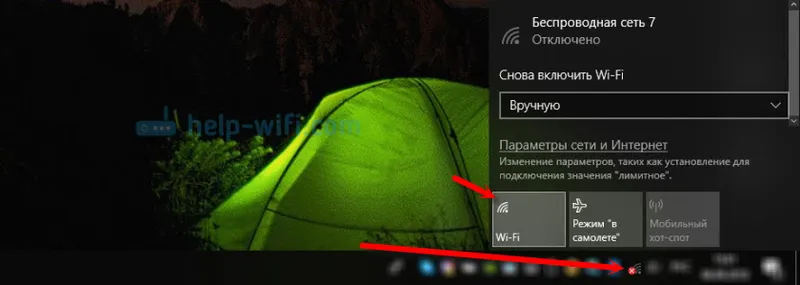
Ako nema gumba ili je neaktivan, pogledajte rješenja u ovim člancima:
- Bežična veza - onemogućena u sustavu Windows 10. Wi-Fi se neće uključiti
- Kako uključiti Wi-Fi u sustavu Windows 10 kada ne postoji gumb Wi-Fi i greška "Ne mogu pronaći bežične uređaje na ovom računalu"
U sustavu Windows 7 pokušajte omogućiti putem Mobility Center, koji se može otvoriti pritiskom na Win + X. U sustavu Windows 10 možete ga otvoriti pretraživanjem "Windows Mobility Center".

Druga rješenja možete pronaći u članku Kako uključiti Wi-Fi na prijenosnom računalu sa sustavom Windows 7 i Wireless je isključen - nije fiksno.
2 Obavezno provjerite prečac na tipkovnici koji je odgovoran za aktiviranje bežične mreže na prijenosnom računalu. Na novijim prijenosnim računalima, ovo može biti jedan ključ zrakoplova. Istina, uključuje i isključuje način leta, ali samo pokušajte kliknuti na njega, odjednom će raditi i crveni križ će nestati, a Internet će raditi.
Ponekad je potrebno da instalirate upravljački program (uslužni program) s web mjesta proizvođača prijenosnog računala za funkcioniranje funkcijskih tipki. Pripremio sam detaljne upute za prijenosna računala nekih proizvođača:
- Kako uključiti Wi-Fi na ASUS prijenosnom računalu
- Kako uključiti Wi-Fi na laptopu tvrtke Lenovo
I opći članak, koji detaljno opisuje što učiniti ako Wi-Fi ne radi na prijenosnom računalu.
A ponekad je razlog taj što je WLAN autokonfiguracija onemogućena, što je potrebno omogućiti. Ovdje sam napisao kako to učiniti. To se posebno odnosi ne na prijenosna računala, već na stacionarna računala s Wi-Fi adapterima .
Internet radi, ali ikona pokazuje da nema veze
Nedavno sam se suočio sa sličnim problemom u sustavu Windows 7. U prozoru "Mrežne veze", pored "Lokalna veza" (u sustavu Windows 10 - "Ethernet") pisalo je "Povezano", a pored ikone ladice bio je crveni križ. Međutim, u mom slučaju Internet nije radio. Problem je bila komponenta koja se pojavila u svojstvima veze nakon instaliranja jednog programa, a koju sam upravo onemogućio. Nakon toga je ikona sa statusom veze u ladici postala normalna i sve je funkcioniralo. O tome sam pisao u zasebnom članku: LAN ili Ethernet veza - "Povezano", ali Internet ne radi (crveni križ).
Drugo rješenje je uklanjanje mrežne kartice u Upravitelju uređaja.
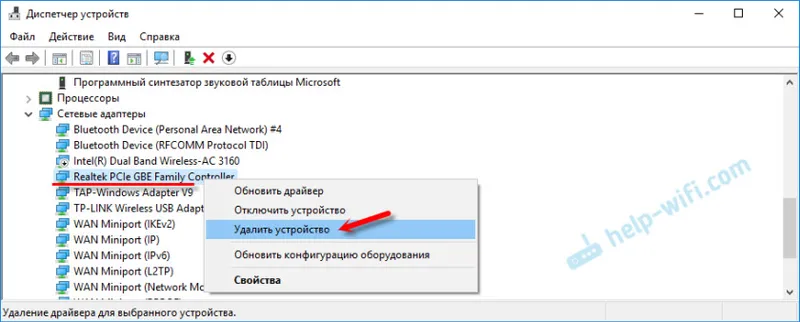
Zatim ponovno pokrenite računalo. Također možete preuzeti i ponovno instalirati upravljački program mrežne kartice.
Pišite komentare, postavljajte pitanja, dijelite rješenja! Sretno!
